修改此控制項目會使頁面自動更新

在 Mac 上的 FaceTime 通話中更改語音選項
使用 macOS 12 或以上版本(以及在 2018 年以後的 Mac 機型上),「空間音訊」讓你的朋友聽起來就像在你的房間裡一樣。
使用音訊選項,你可以調整音量、將通話靜音或調整麥克風設定以過濾背景聲音或擷取你周圍的聲音。
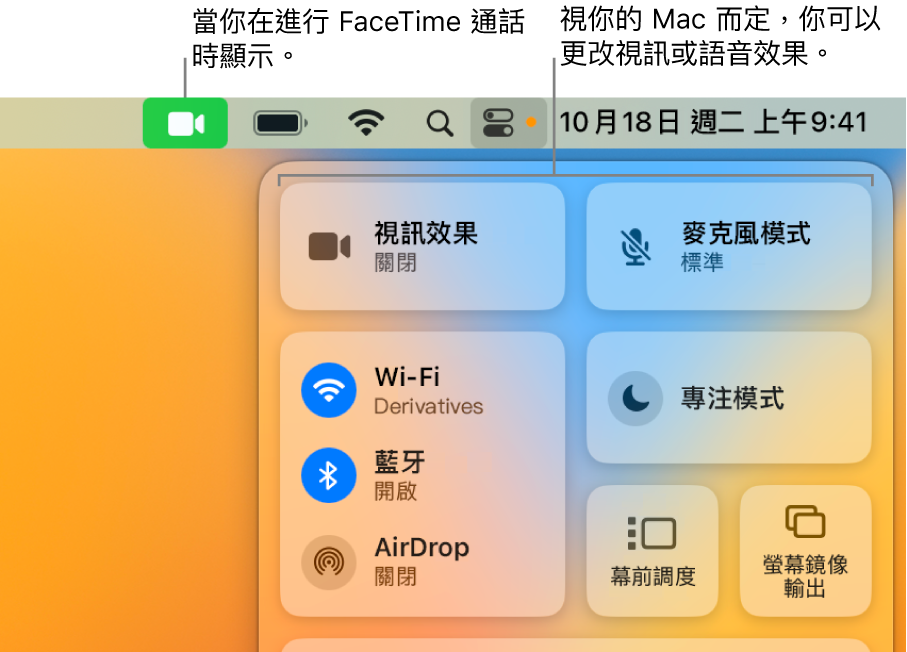
在 Mac 上將 FaceTime 通話靜音或更改音量
通話期間請在 Mac 上執行下列任一操作:
讓自己靜音:在 FaceTime App
 中,將指標移至通話視窗上方,然後按一下「靜音」按鈕
中,將指標移至通話視窗上方,然後按一下「靜音」按鈕  (或使用觸控列)。你仍可以聽見通話對象的聲音,但他們聽不見你的聲音。
(或使用觸控列)。你仍可以聽見通話對象的聲音,但他們聽不見你的聲音。若要取消你這一方的靜音,請再按一下「靜音」按鈕。
更改麥克風的音量:選擇「蘋果」選單

 ,前往右側的「輸出與輸入」,按一下「輸入」,然後拖移「輸入音量」滑桿。(你可能需要向下捲動。)
,前往右側的「輸出與輸入」,按一下「輸入」,然後拖移「輸入音量」滑桿。(你可能需要向下捲動。)更改你聽到的音量:請參閱:調高或降低 Mac 的音量。
過濾背景聲音
當你希望你的聲音在 FaceTime 通話中清晰地被聽到並過濾掉其他聲音時,可以開啟「語音隔離」(適用於 2018 年以後安裝 macOS 12 或以上版本的 Mac 機型)。「語音隔離」會將你在 FaceTime 通話中的聲音排為優先並阻擋掉環境噪音。
在 Mac 上的 FaceTime App
 中,於通話期間按一下選單列中的「控制中心」
中,於通話期間按一下選單列中的「控制中心」 ,然後按一下「麥克風模式」。
,然後按一下「麥克風模式」。選取「語音隔離」。
納入你四周的聲音
當你希望你的聲音和周圍所有聲音在 FaceTime 通話中被聽到,你可以開啟「寬廣頻譜」(適用於 2018 年以後安裝 macOS 12 或以上版本的 Mac 機型)。
在 Mac 上的 FaceTime App
 中,於通話期間按一下選單列中的「控制中心」
中,於通話期間按一下選單列中的「控制中心」 ,然後按一下「麥克風模式」。
,然後按一下「麥克風模式」。選取「寬廣頻譜」。